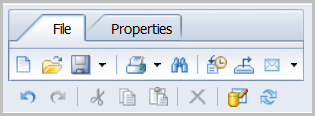Main toolbar
The main toolbar allows you to perform actions such as opening, saving, and exporting documents, tracking data changes, and displaying the report outline in WorldShare Report Designer.
The Main toolbar consists of the following areas:
If a button is greyed out, it is not available for use.
File tab
The table below lists the options available on this tab. If an icon is greyed out, it is not available for use.
| Item | Button | Descripción |
|---|---|---|
| Nuevo |  |
Allows you to start the process of creating a new query/document.
If a query is currently open and this icon is clicked, a prompt will appear requesting you to save the current query. |
| Abrir |  |
Allows you to open an existing document. |
| Save Menu |  |
Allows you to save the document to the location on the repository where it was saved previously.
The first time a document is saved using this button, you will be prompted to provide the location to save the report and a name for the report. |
 |
Allows you to print a report or save it to a virtual printer. | |
| Encuentre |  |
Allows you to search for specific text in the report results. A window will appear at the bottom of the report to enter text. |
| History |  |
Allows you to search to see if any past instances of the current report exist in the repository. |
| Export |  |
Allows you to export reports to your workstation as a PDF, an Excel spreadsheet, or a CSV file. |
| Send to |  |
Allows you send the report to a specific user. |
Properties tab
The table below lists the options available on this tab. If an icon is greyed out, it is not available for use.
| Item | Button | Descripción |
|---|---|---|
| View |  |
Allows you to change the view mode or modify the current view. |
| Document |  |
Allows you to edit document properties such as refresh on open and merge properties. |
| Aplicación |  |
Allows you to set Web Intelligence preferences such as default measurement units. |
Document toolbar
The table below lists the options available on this tab. If an icon is greyed out, it is not available for use.
| Item | Button | Descripción |
|---|---|---|
| Deshacer |  |
Allows you to reset the report to how it displayed before your last change. |
| Redo |  |
Allows you to reset the report to how it displayed after you undid your last change. |
| Cut |  |
Allows you to cut the selected report elements and stores the contents in your Clipboard. |
| Copy |  |
Allows you to copy the selected report elements and stores the contents in your Clipboard. |
| Pegar |  |
Allows you to paste the selection stored in your Clipboard. |
| Eliminar |  |
Allows you to delete the selected report elements. |
| Edit Data Provider |  |
Allows you to open a Query panel so you can make changes to your query. |
| Refresh Data |  |
Allows you to refresh the report data and change prompt values. |